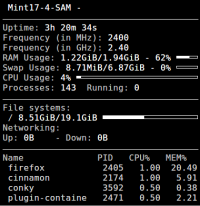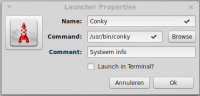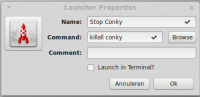Conky: verschil tussen versies
(Aangevuld) |
k (→Starten: link) |
||
| (5 tussenliggende versies door dezelfde gebruiker niet weergegeven) | |||
| Regel 1: | Regel 1: | ||
| − | |||
[[Bestand:Conky.png|thumb|200px|Conky standaard]] | [[Bestand:Conky.png|thumb|200px|Conky standaard]] | ||
'''Conky''' onderzoekt verschillende applicaties die op de machine draaien (disk ruimte, processor gebruik, muziek, batterij status, draaiende processen, netwerk status, just to name it) en print de informatie direct op het scherm als deel van de achtergrond. | '''Conky''' onderzoekt verschillende applicaties die op de machine draaien (disk ruimte, processor gebruik, muziek, batterij status, draaiende processen, netwerk status, just to name it) en print de informatie direct op het scherm als deel van de achtergrond. | ||
| + | |||
| + | Iedere seconde wordt door Conky de actuele systeem inhoud getoond en dat merk je ook aan het knipperen. | ||
== Conky Introductie == | == Conky Introductie == | ||
| − | Het is een pakket dat makkelijk en veilig kan worden geïnstalleerd met | + | Het is een pakket dat makkelijk en veilig kan worden geïnstalleerd met [[Programmabeheer]]. |
| − | |||
| − | + | Er zijn vier versies. | |
| + | :'''Conky''' - Een dummy pakket om de overgang naar een nieuwe versie te vergemakkelijken en kan veilig worden verwijderd na een installatie of upgrade. | ||
| + | :'''Conky-all''' - Het volledige programma met de meeste uitbreidingen. | ||
| + | :'''Conky-cli''' - Het pakket dat goed op servers werkt. Het steunt MPD, MOC, math, apcupsd, ncurses en I/O stats. | ||
| + | :'''Conky-std''' - Een compromis voor gebruikers met speciale wensen voor X11, XDamage, XDBE, Xft, MPD, MOC, en nog meer. | ||
| + | |||
| + | Als je echt naar de top wil kijk dan bij [[Conky#Externe_link| Externe links]]. | ||
== Starten == | == Starten == | ||
[[Bestand:Conky Starter.png|thumb|200px|Conky starter]] | [[Bestand:Conky Starter.png|thumb|200px|Conky starter]] | ||
Conky kan worden gestart met: | Conky kan worden gestart met: | ||
| − | *de terminal met het commando 'conky' | + | *de terminal met het commando '''conky''' |
*door een starter in het Mintmenu | *door een starter in het Mintmenu | ||
| − | *met een Bash bestand. | + | *met een [[BashStarter|Bash]] bestand. |
| + | *met een [[ProgramStarters|programma starter]] | ||
Als er geen starter in het menu verschijnt is het eenvoudig om er zelf een te maken. | Als er geen starter in het menu verschijnt is het eenvoudig om er zelf een te maken. | ||
| − | De regel bij Command is de locatie van Conky en is heel belangrijk. | + | De regel bij Command is de locatie van Conky en is heel [[ProgramStarter#Programmastarter_maken|belangrijk]]. |
| − | + | :De locatie van een programma kan worden gevonden door in het ''Bestandsysyteem'' van de ''Bestandsbeheerder'' de naam in het ''Zoeken'' veld in te vullen. | |
De rest kan naar eigen smaak worden ingevuld. | De rest kan naar eigen smaak worden ingevuld. | ||
== Configuratie == | == Configuratie == | ||
Na de installatie kan het default (standaard) configuratie bestand worden gevonden in ~/etc/conky/conky.conf. | Na de installatie kan het default (standaard) configuratie bestand worden gevonden in ~/etc/conky/conky.conf. | ||
| − | Open het in de terminal met ''sudo | + | Open het in de terminal met ''sudo nano /etc/conky/conky.conf'' (ook Xed of Gedit is goed) en er verschijnt een bestand met een hoeveelheid variabelen. |
De eerste groep variabelen heeft te maken met de plaatsing van het Conkyscherm.<br /> | De eerste groep variabelen heeft te maken met de plaatsing van het Conkyscherm.<br /> | ||
| Regel 39: | Regel 46: | ||
*"cpu" - toont cpu# het percentage CPU gebruik. | *"cpu" - toont cpu# het percentage CPU gebruik. | ||
| − | Gebruik in de terminal: ${cpu } (Met argumanten). | + | Gebruik in de terminal: $ {cpu } (Met argumanten). |
*"$ {execi}" - roept een externe scripts op en voert de opdracht / script uit met een bepaald interval. | *"$ {execi}" - roept een externe scripts op en voert de opdracht / script uit met een bepaald interval. | ||
| Regel 59: | Regel 66: | ||
== Stoppen == | == Stoppen == | ||
| − | [[Bestand:Conky | + | [[Bestand:Conky Stopper.png|thumb|200px|Conky stopper]] |
| − | Conky kan worden gestopt met: | + | |
| − | + | Er is waarschijnlijk geen stopper voor Conky, maar geen nood, het is eenvoudig om er zelf een te maken. | |
| − | + | ||
| − | + | Conky kan worden gestopt met en starter met de: | |
| + | |||
| + | '''Naam''' <code>Conky stopper</code> | ||
| − | + | '''Command''' <code>killall conky</code> | |
| − | + | In de afbeelding 'Conky stopper' is de regel bij ''Command'' een terminal commando en moet worden aangevinkt bij 'Launch in Terminal?'. (standaard staat het uit) | |
De rest kan naar eigen smaak worden ingevuld. | De rest kan naar eigen smaak worden ingevuld. | ||
| − | |||
| − | |||
| − | |||
| − | |||
== Externe link == | == Externe link == | ||
Huidige versie van 23 mei 2021 om 14:52
Conky onderzoekt verschillende applicaties die op de machine draaien (disk ruimte, processor gebruik, muziek, batterij status, draaiende processen, netwerk status, just to name it) en print de informatie direct op het scherm als deel van de achtergrond.
Iedere seconde wordt door Conky de actuele systeem inhoud getoond en dat merk je ook aan het knipperen.
Inhoud
Conky Introductie
Het is een pakket dat makkelijk en veilig kan worden geïnstalleerd met Programmabeheer.
Er zijn vier versies.
- Conky - Een dummy pakket om de overgang naar een nieuwe versie te vergemakkelijken en kan veilig worden verwijderd na een installatie of upgrade.
- Conky-all - Het volledige programma met de meeste uitbreidingen.
- Conky-cli - Het pakket dat goed op servers werkt. Het steunt MPD, MOC, math, apcupsd, ncurses en I/O stats.
- Conky-std - Een compromis voor gebruikers met speciale wensen voor X11, XDamage, XDBE, Xft, MPD, MOC, en nog meer.
Als je echt naar de top wil kijk dan bij Externe links.
Starten
Conky kan worden gestart met:
- de terminal met het commando conky
- door een starter in het Mintmenu
- met een Bash bestand.
- met een programma starter
Als er geen starter in het menu verschijnt is het eenvoudig om er zelf een te maken.
De regel bij Command is de locatie van Conky en is heel belangrijk.
- De locatie van een programma kan worden gevonden door in het Bestandsysyteem van de Bestandsbeheerder de naam in het Zoeken veld in te vullen.
De rest kan naar eigen smaak worden ingevuld.
Configuratie
Na de installatie kan het default (standaard) configuratie bestand worden gevonden in ~/etc/conky/conky.conf. Open het in de terminal met sudo nano /etc/conky/conky.conf (ook Xed of Gedit is goed) en er verschijnt een bestand met een hoeveelheid variabelen.
De eerste groep variabelen heeft te maken met de plaatsing van het Conkyscherm.
Onder de lijn "TEXT" staan de variabelen die Conky moet vertellen wat er moet worden getoond.
Hier begint de pret.
De ingebouwde variabelen met mogelijke argumenten hebben het formaat ${variabelenaam}.
Voorbeeld
- "nodename" - toont je hostname (gebruikersnaam) zoiets als 'kittykatt-laptop' of 'arch-desktop'.
Gebruik in de terminal: $nodename (zonder argumenten).
- "cpu" - toont cpu# het percentage CPU gebruik.
Gebruik in de terminal: $ {cpu } (Met argumanten).
- "$ {execi}" - roept een externe scripts op en voert de opdracht / script uit met een bepaald interval.
Gebruik in de terminal: $ {execi}
Dit is handig bij het invoeren van $ kleur variabelen in het script zelf. Een gemeenschappelijk gebruik voor de exec variabele die het meest wordt gebruikt naast de nodename variabele is $ {exec whoami}, waarin uw "username @ host" wordt gerapporteerd. Gebruik in de terminal: $ {exec whoami} @ $ {nodename}.
Hieronder staan enkele mogelijkheden die geen andre scripts aanroepen.
Computer Name, Kernel, and Uptime
Battery Power Info
Disk Space on HDD
RAM and Swap usage
Processor Usage
Network Statistics (including up and down)
Stoppen
Er is waarschijnlijk geen stopper voor Conky, maar geen nood, het is eenvoudig om er zelf een te maken.
Conky kan worden gestopt met en starter met de:
Naam Conky stopper
Command killall conky
In de afbeelding 'Conky stopper' is de regel bij Command een terminal commando en moet worden aangevinkt bij 'Launch in Terminal?'. (standaard staat het uit)
De rest kan naar eigen smaak worden ingevuld.